 tutorial komputer
tutorial komputer
 Penyelesaian masalah
Penyelesaian masalah
 Bagaimana untuk membetulkan ralat pemasangan Windows 0x80300002?
Bagaimana untuk membetulkan ralat pemasangan Windows 0x80300002?
Bagaimana untuk membetulkan ralat pemasangan Windows 0x80300002?
Kod ralat 0x80300002 ialah salah satu isu paling biasa yang boleh anda hadapi semasa cuba memasang Windows. Biasanya, ralat ini muncul apabila pengguna cuba memasang sistem pengendalian pada pemacu yang dipilih. Namun, persediaan tidak dapat diteruskan kerana beberapa masalah dengan pemacu atau mungkin konfigurasi sistem. Ia agak mengecewakan—ia menghentikan pemasangan dan membuatkan seseorang tertanya-tanya apa yang perlu dilakukan seterusnya.
Ralat 0x80300002 sering muncul dengan mesej yang menyatakan bahawa Windows tidak boleh memasang pada pemacu yang dipilih. Ia juga mungkin menyatakan bahawa cakera mengandungi konfigurasi yang tidak disokong atau bahawa partition yang diperlukan tiada. Isu ini sering dikaitkan dengan masalah seperti media pemasangan yang rosak, pemformatan pemacu yang tidak betul atau sambungan pemacu yang bercanggah semasa pemasangan.
Beberapa faktor menyumbang kepada ralat 0x80300002. Salah satu punca yang paling biasa ialah media pemasangan yang tidak betul atau rosak, yang boleh menyebabkan data tidak lengkap dibaca semasa persediaan. Dalam sesetengah kes, persediaan pemacu yang bercanggah, seperti mempunyai berbilang pemacu yang disambungkan ke sistem, boleh mengelirukan pemasang dan mengakibatkan ralat ini. Selain itu, pemacu yang tidak diformatkan dengan betul atau isu dengan partition yang dipilih juga boleh dipersalahkan.
Pengguna yang menghadapi ralat 0x80300002 mungkin melihat gejala seperti ketidakupayaan untuk meneruskan pemasangan, mesej ralat berulang atau alat persediaan gagal mengecam pemacu dengan betul.
Walaupun ralat itu kadangkala mencabar, ia selalunya boleh dibetulkan dengan menangani punca asasnya, yang mungkin termasuk menyemak media pemasangan, melakukan konfigurasi pada pemacu dengan sewajarnya atau menangani isu pembahagian.
Bagi pengguna yang lebih suka pendekatan automatik, aplikasi pembaikan dan penyelenggaraan FortectMesin Basuh Mac X9 boleh membantu mengenal pasti dan menyelesaikan masalah asas dengan cepat.

Betulkan 1. Semak media pemasangan
Isu dengan media pemasangan adalah punca biasa ralat 0x80300002. Fail yang rosak atau tidak lengkap pada USB atau DVD yang digunakan untuk pemasangan boleh menghalang proses daripada selesai dengan jayanya. Memastikan media disediakan dengan betul selalunya menyelesaikan isu.
- Masukkan USB atau DVD pemasangan ke dalam komputer lain yang berfungsi.
- Sahkan fail pada media menggunakan File Explorer.
- Buat semula media pemasangan menggunakan Alat Penciptaan Media Microsoft jika perlu.
- Masukkan media yang dikemas kini ke dalam komputer anda dan mulakan semula pemasangan.
Betulkan 2. Putuskan sambungan pemacu yang tidak diperlukan
Memiliki berbilang pemacu disambungkan semasa pemasangan boleh mengelirukan alat persediaan Windows, yang membawa kepada ralat. Memutuskan sambungan pemacu tambahan memudahkan proses pemasangan.
- Matikan komputer anda dan cabut plagnya daripada sumber kuasa.
- Buka sarung dan putuskan sambungan semua pemacu kecuali pemacu pemasangan sasaran.
- Mulakan semula PC anda dan cuba pemasangan sekali lagi.
- Setelah selesai, sambungkan semula pemacu tambahan.
Betulkan 3. Format pemacu sasaran
Pemacu yang tidak diformatkan dengan betul boleh menghalang Windows daripada dipasang. Memformat semula pemacu memastikan ia sedia untuk digunakan dengan alat persediaan Windows.
- Mulakan pemasangan Windows dengan but daripada USB pemasangan anda.
- Ikuti gesaan persediaan sehingga anda mencapai skrin yang menunjukkan pemacu yang tersedia dan sekatan.
- Pilih cakera atau partition tempat anda ingin memasang Windows.
- Pastikan pemacu ditetapkan kepada format NTFS dengan satu partition utama.
- Klik pada Format dan sahkan bahawa anda mahu memadamkan cakera.
- Selepas pemformatan selesai, pilih cakera dan klik Seterusnya untuk meneruskan pemasangan.

Betulkan 4. Tetapkan semula tetapan BIOS
Konfigurasi BIOS yang salah boleh mengganggu pemasangan. Menetapkan semula BIOS kepada tetapan lalai membantu menyelesaikan isu keserasian.
- Mulakan semula PC anda dan tekan kekunci akses BIOS (biasanya F2, F10, Del, atau butang lain) untuk memasuki persediaan BIOS.
- Pergi ke salah satu bahagian yang mempunyai pilihan untuk menetap semula BIOS (berbeza-beza bergantung pada papan induk anda).
- Pilih Muatkan lalai yang dioptimumkan atau serupa.
- Tekan F10 untuk menyimpan perubahan dan keluar.
- Mulakan semula PC dan semak sama ada ia but seperti biasa.

Betulkan 5. Gunakan port USB atau kabel yang berbeza
Isu sambungan perkakasan kadangkala boleh menyebabkan ralat 0x80300002. Mencuba port USB atau kabel lain memastikan media disambungkan dengan betul.
- Alih keluar USB pemasangan daripada port semasanya.
- Masukkannya ke dalam port USB 2.0 atau 3.0 yang berbeza.
- Jika menggunakan pemacu DVD luaran, cuba kabel data lain.
- Mulakan semula PC anda dan but dari media pemasangan sekali lagi.
Betulkan 6. Padam semua partition pada pemacu
Konflik partition boleh menghalang Windows daripada mengenal pasti pemacu dengan betul. Mengalih keluar semua partition menghasilkan senarai yang bersih untuk pemasang.
- But ke dalam media pemasangan dan pilih Pasang Sekarang.
- Apabila digesa, pilih Pemasangan tersuai.
- Padamkan sekatan sedia ada dan buat yang baharu untuk pemasangan.

Betulkan 7. Gantikan pemacu sasaran
Jika semua kaedah lain gagal, pemacu itu sendiri mungkin rosak atau tidak serasi. Menggantikannya memastikan kebolehpercayaan perkakasan untuk pemasangan.
- Dapatkan SSD atau HDD yang serasi untuk sistem anda.
- Ganti tpemandu yang rosak.
- But daripada media pemasangan dan teruskan dengan pemasangan.
Betulkan 8. Tukar cakera asing kepada asas untuk keserasian
Penting: ini akan memadamkan semua data anda pada pemacu anda, jadi pastikan anda menyandarkannya sebelum meneruskan.
- Masukkan USB pemasangan Windows anda dan but daripadanya.
- Apabila skrin persediaan Windows muncul, tekan SHIFT F10 pada masa yang sama untuk membuka Prompt Perintah.
- Dalam Prompt Perintah, taip arahan berikut dan tekan Enter selepas setiap:
diskpart
senarai cakera - Kenal pasti mana-mana cakera yang ditandakan sebagai asing dalam senarai.
- Taip pilih cakera X, gantikan X dengan nombor cakera asing dan tekan Enter.
- Taip tukar asas dan tekan Enter untuk menukar cakera asing kepada cakera asas.
- Ulang proses untuk mana-mana cakera lain yang ditandakan sebagai asing.
- Tutup Command Prompt dan teruskan dengan pemasangan Windows.
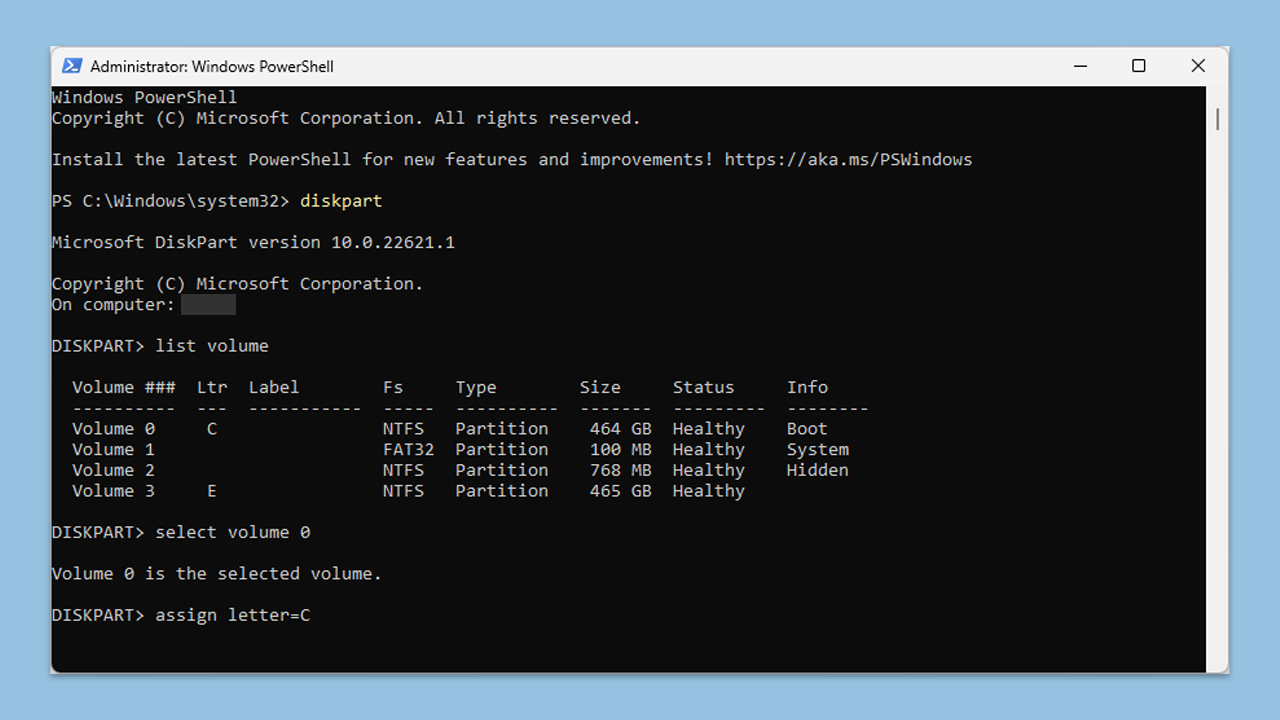
Atas ialah kandungan terperinci Bagaimana untuk membetulkan ralat pemasangan Windows 0x80300002?. Untuk maklumat lanjut, sila ikut artikel berkaitan lain di laman web China PHP!

Alat AI Hot

Undresser.AI Undress
Apl berkuasa AI untuk mencipta foto bogel yang realistik

AI Clothes Remover
Alat AI dalam talian untuk mengeluarkan pakaian daripada foto.

Undress AI Tool
Gambar buka pakaian secara percuma

Clothoff.io
Penyingkiran pakaian AI

Video Face Swap
Tukar muka dalam mana-mana video dengan mudah menggunakan alat tukar muka AI percuma kami!

Artikel Panas

Alat panas

Notepad++7.3.1
Editor kod yang mudah digunakan dan percuma

SublimeText3 versi Cina
Versi Cina, sangat mudah digunakan

Hantar Studio 13.0.1
Persekitaran pembangunan bersepadu PHP yang berkuasa

Dreamweaver CS6
Alat pembangunan web visual

SublimeText3 versi Mac
Perisian penyuntingan kod peringkat Tuhan (SublimeText3)

Topik panas
 Apa yang Baru di Windows 11 KB5054979 & Cara Memperbaiki Masalah Kemas Kini
Apr 03, 2025 pm 06:01 PM
Apa yang Baru di Windows 11 KB5054979 & Cara Memperbaiki Masalah Kemas Kini
Apr 03, 2025 pm 06:01 PM
Windows 11 KB5054979 Kemas kini: Panduan Pemasangan dan Penyelesaian Masalah Untuk versi Windows 11 24H2, Microsoft telah mengeluarkan kemas kini kumulatif KB5054979, yang merangkumi beberapa penambahbaikan dan pembetulan pepijat. Artikel ini akan membimbing anda tentang cara memasang kemas kini ini dan memberikan penyelesaian kepada kegagalan pemasangan. Mengenai Windows 11 24h2 KB5054979 KB5054979 telah dikeluarkan pada 27 Mac, 2025 dan merupakan kemas kini keselamatan untuk Windows 11 24H2 Versions.NET Framework 3.5 dan 4.8.1. Kemas kini ini meningkatkan keselamatan dan
 Bagaimana untuk memperbaiki KB5055523 gagal dipasang di Windows 11?
Apr 10, 2025 pm 12:02 PM
Bagaimana untuk memperbaiki KB5055523 gagal dipasang di Windows 11?
Apr 10, 2025 pm 12:02 PM
Kemas kini KB5055523 adalah kemas kini kumulatif untuk Windows 11 versi 24H2, yang dikeluarkan oleh Microsoft pada 8 April 2025, sebagai sebahagian daripada kitaran Patch Selasa bulanan, ke OFFE
 Bagaimana untuk memperbaiki KB5055518 gagal dipasang di Windows 10?
Apr 10, 2025 pm 12:01 PM
Bagaimana untuk memperbaiki KB5055518 gagal dipasang di Windows 10?
Apr 10, 2025 pm 12:01 PM
Kegagalan kemas kini Windows tidak biasa, dan kebanyakan pengguna perlu berjuang dengan mereka, paling sering menjadi kecewa apabila sistem gagal memasang patch kritikal
 Bagaimana untuk memperbaiki KB5055612 gagal dipasang di Windows 10?
Apr 15, 2025 pm 10:00 PM
Bagaimana untuk memperbaiki KB5055612 gagal dipasang di Windows 10?
Apr 15, 2025 pm 10:00 PM
Kemas kini Windows adalah bahagian penting dalam menjaga sistem operasi stabil, selamat, dan serasi dengan perisian atau perkakasan baru. Mereka dikeluarkan secara tetap b
 Bagaimana untuk memperbaiki KB5055528 gagal dipasang di Windows 11?
Apr 10, 2025 pm 12:00 PM
Bagaimana untuk memperbaiki KB5055528 gagal dipasang di Windows 11?
Apr 10, 2025 pm 12:00 PM
Kemas kini Windows adalah penting untuk memastikan sistem anda terkini, selamat, dan cekap, menambah patch keselamatan, pembetulan pepijat, dan fungsi baru untuk Windows 11 US
 Windows 11 KB5055528: Apa Yang Baru & Bagaimana jika ia gagal dipasang
Apr 16, 2025 pm 08:09 PM
Windows 11 KB5055528: Apa Yang Baru & Bagaimana jika ia gagal dipasang
Apr 16, 2025 pm 08:09 PM
Windows 11 KB5055528 (Dikeluarkan pada 8 April 2025) Kemas kini penjelasan dan penyelesaian masalah terperinci Untuk pengguna Windows 11 23H2, Microsoft mengeluarkan kemas kini KB50555528 pada 8 April 2025. Artikel ini menerangkan penambahbaikan kepada kemas kini ini dan menyediakan penyelesaian kepada kegagalan pemasangan. Kandungan Kemas Kini KB5055528: Kemas kini ini membawa banyak penambahbaikan dan ciri baru kepada pengguna Windows 11 23H2: Fail Explorer: Peningkatan teks yang lebih baik dan akses yang lebih baik ke dialog pembukaan/simpan fail dan salinan dialog. Halaman Tetapan: Menambah fungsi "Kad Teratas" untuk melihat pemproses, memori, penyimpanan dan G dengan cepat
 Betulkan modul ini disekat dari memuat ke LSA
Apr 02, 2025 pm 08:01 PM
Betulkan modul ini disekat dari memuat ke LSA
Apr 02, 2025 pm 08:01 PM
Selepas menaik taraf Windows 11 24h2, anda menghadapi ralat "Modul ini menghalang pemuatan ke Agensi Keselamatan Tempatan (mdnsnsp.dll)"? Artikel ini menyediakan beberapa penyelesaian. Perlindungan Agensi Keselamatan Tempatan (LSA) adalah ciri keselamatan Windows yang membantu mencegah kelayakan yang digunakan untuk log masuk ke Windows. Ramai pengguna menerima mesej ralat berikut selepas pemasangan baru Windows 11 24h2 dan memasang versi terkini iTunes: Modul ini menghalang pemuatan kepada pihak berkuasa keselamatan tempatan. \ Device \ HarddiskVolume3 \ Program Files \ Bonjour \ Mdnsnsp.dll untuk
 Bekerja! Betulkan Skrol Elder IV: Oblivion Remastered Crashing
Apr 24, 2025 pm 08:06 PM
Bekerja! Betulkan Skrol Elder IV: Oblivion Remastered Crashing
Apr 24, 2025 pm 08:06 PM
Menyelesaikan masalah Elder Scrolls IV: Oblivion Remastered Pelancaran dan Isu Prestasi Mengalami kemalangan, skrin hitam, atau memuatkan masalah dengan Elder Scrolls IV: Oblivion Remastered? Panduan ini menyediakan penyelesaian kepada isu teknikal yang biasa.





